Тази статия ще обясни как да стартирате Ubuntu 20.04 от USB памет. Статията също така ще обясни как да инсталирате Ubuntu на USB устройство, за да направите устройството устойчиво. Основните теми, обхванати в тази статия, включват следното:
- Как да подготвим USB на живо
- Как да изпробвам Ubuntu от USB стик (без да инсталирам ОС)
- Как да инсталирам Ubuntu на USB стик
Изисквания
- ISO образ на Ubuntu 20.04
- 2 USB устройства
- Компютърна система
Забележка: Изпълнихме процедурата, обсъдена в тази статия, на система, работеща с Ubuntu 20.04 LTS.
Подгответе USB на живо
Следвайте стъпките по-долу, за да подготвите USB устройство на живо:
1. Изтеглете Ubuntu 20.04 LTS ISO файл от официалната страница за изтегляне на Ubuntu.
2. Поставете USB устройството във вашата система. USB устройството трябва да бъде минимум 4 GB.
3. За да направите USB на живо във вашата система Ubuntu, отворете Създател на стартиращ диск приложение. Ако използвате система Windows, използвайте Rufus, а за macOS използвайте помощната програма Disk. В този пример работим върху система на Ubuntu, така че ще използваме Създател на стартиращ диск приложение.
За да стартирате Създател на стартиращ диск, натиснете супер клавиша на клавиатурата и потърсете приложението, като се появи лентата за търсенес. Когато се появи резултатът от търсенето, щракнете върху Създател на стартиращ диск за стартиране на приложението. Под Изходно изображение на диска (.iso) раздела в Създател на стартиращ диск кликнете върху Други бутон, за да вмъкнете Ubuntu .iso файл. The Диск за използване секцията автоматично ще открие и добави вашето включено USB устройство.
4. Щракнете върху Направете стартиращ диск бутон, за да започнете да създавате стартиращо USB устройство.
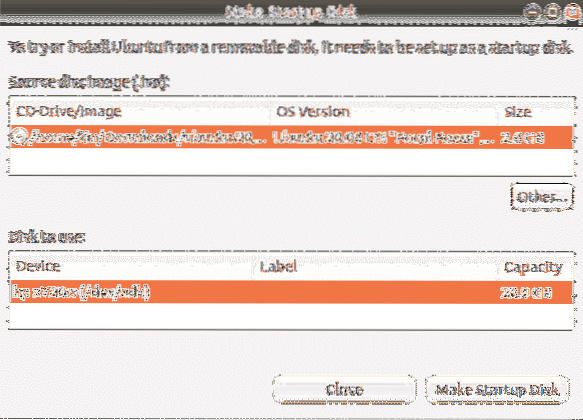
Изчакайте малко и стартиращият носител ще бъде създаден. Ще видите следното съобщение. Щракнете върху Откажи се бутон, за да затворите известието.

Стартирайте Ubuntu от USB
След като имате стартиращ USB, можете да го вземете със себе си навсякъде и да стартирате операционната система от него, без да го инсталирате. Не забравяйте обаче, че не можете да съхранявате файлове и данни на USB изображението на живо. Ако искате да запазите файлове и данни на USB устройството, първо ще трябва да инсталирате Ubuntu на USB и да създадете постоянно съхранение.
Забележка: Ако системата, която използвате, вече има инсталирана операционна система, трябва да направите резервно копие на всичките си данни.
Опитайте Ubuntu
Ако искате просто да изпробвате Ubuntu OS, без да я инсталирате, следвайте стъпките по-долу:
- Поставете стартиращия USB на вашата система и стартирайте системата от него.
- След приключване на зареждането ще се появи следният прозорец.
- Изберете Опитайте Ubuntu опция, след което ще бъде стартирана сесията на живо на Ubuntu.
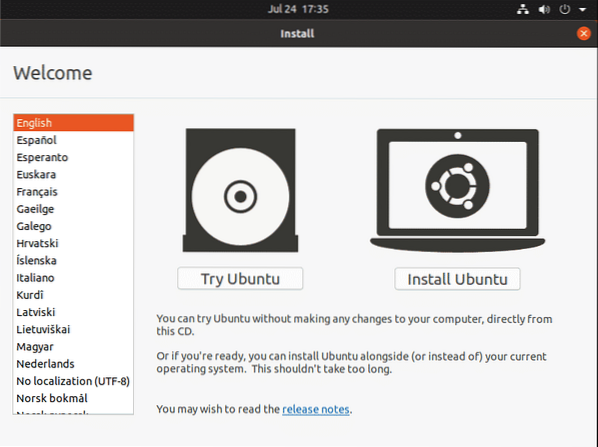
Сега можете да опитате да използвате Ubuntu от USB устройството и да се запознаете по-добре с неговото оформление и външен вид на GUI.
Инсталирайте Ubuntu
Ако искате да запазите файловете и данните постоянни в Ubuntu OS, ще трябва да ги инсталирате на вашето USB устройство. Следват стъпките, необходими за това:
1. Поставете стартиращия USB на вашата система и стартирайте системата от него.
2. След приключване на зареждането ще се появи следният прозорец. Изберете Инсталирайте Ubuntu опция.
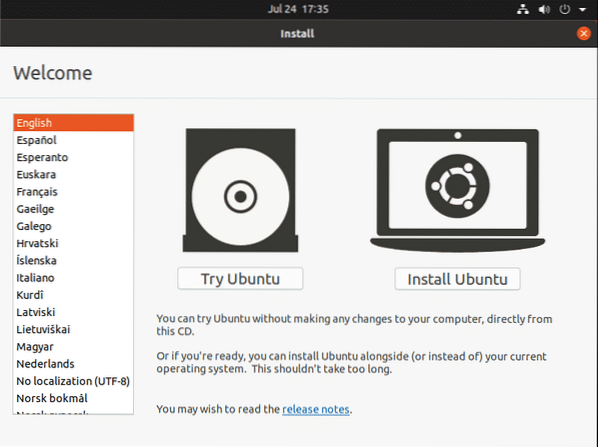
3. След като изберете Инсталирайте Ubuntu опция, ще видите следния прозорец. Изберете оформлението на клавиатурата и щракнете продължи.
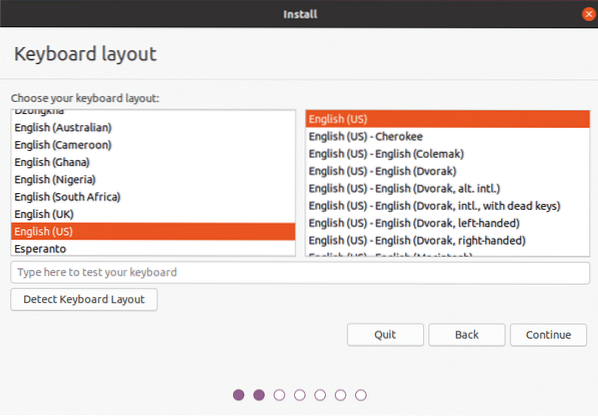
4. Изберете Нормална инсталация или Минимална инсталация опция, въз основа на това дали искате пълнофункционалната операционна система Ubuntu, или просто искате основните функции, съответно.
Премахнете отметката от Инсталирайте софтуер на трета страна за графичен и Wi-Fi хардуер и допълнителни медийни формати отметка. След това щракнете върху продължи бутон. Можете да изберете да изтеглите актуализациите по време на инсталирането на операционната система, като проверите Изтеглете актуализации, докато инсталирате Ubuntu кутия.

5. След това в Тип инсталация прозорец, изберете Нещо друго и щракнете върху Инсталирай сега бутон.
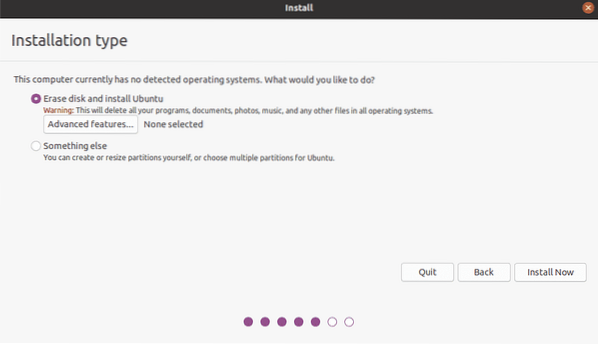
6. Определете USB устройството, на което искате да инсталирате Ubuntu. В моя случай е така / dev / sdb с един дял, тъй като размерът на моето USB устройство е 32 GB. Ще изтрием стария дял и ще създадем нови.
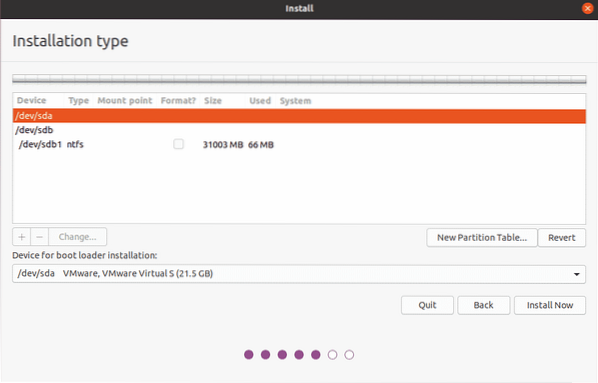
Изберете USB устройството от Устройство списък в горната част и щракнете върху Нова таблица на дяловете бутон. След това щракнете върху + бутон, за да отворите Редактиране на дяла прозорец и създайте три дяла, един по един:
1. Разменен дял с размер, малко по-голям от RAM на системата. Изберете селекцията „суап“ в Използвай като опция.
2. FAT32 дял с всякакъв размер по-голям от 512 MB.
3. Основен дял с размер не по-малък от 4 GB минимум. Можете да използвате цялото останало място на вашето USB устройство за коренния дял. Изберете селекцията “ext4” в Използвай като опция и задайте точката на монтиране на „/.”
Под Устройство за инсталиране на boot loader, уверете се, че сте избрали USB устройството. След това щракнете върху Инсталирай сега бутон.
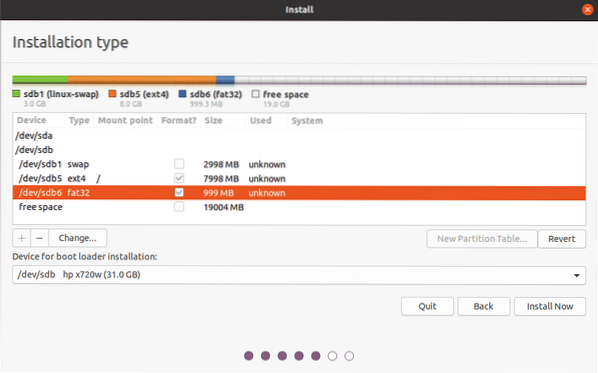
4. Ще се появи прозорец с молба да потвърдите промените. Щракнете продължи за да продължите с инсталационния процес.
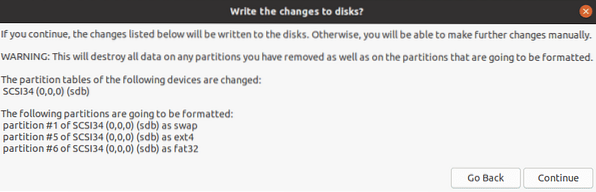
5. Изберете региона, в който живеете, и кликнете продължи.
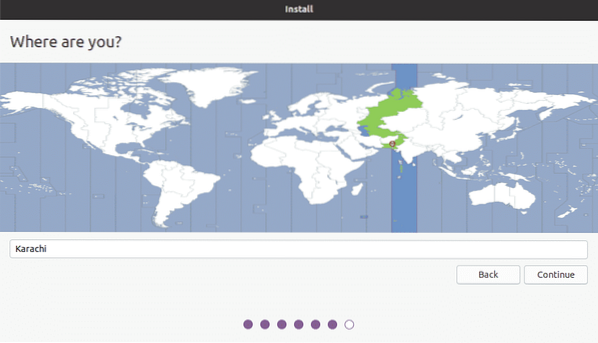
6. Системата ще ви помоли да създадете потребителско име, име на системата и парола. Предоставете необходимата информация и кликнете продължи.

Сега инсталацията ще започне. След като инсталацията приключи, ще видите следното съобщение.
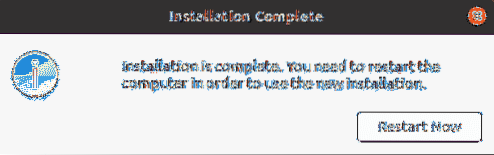
Щракнете върху Рестартирай сега бутон за рестартиране на системата.
Заключение
Това е всичко, което трябва да знаете, за да стартирате Ubuntu 20.04 от USB памет. Вече няма да е необходимо да се обвързвате с конкретна машина, за да стартирате Ubuntu OS. Просто включете USB устройството във всяка машина, стартирайте от него и се насладете на цялата операционна система Ubuntu от USB. Надявам се статията да ви е харесала и да ви е полезна за вашите нужди.
 Phenquestions
Phenquestions


